文章目录
安装Jenkins的详细操作请看: 如何在linux上安装Jenkins
Jenkins 汉化
如何Jenkins汉化?需要在插件中心下载汉化插件
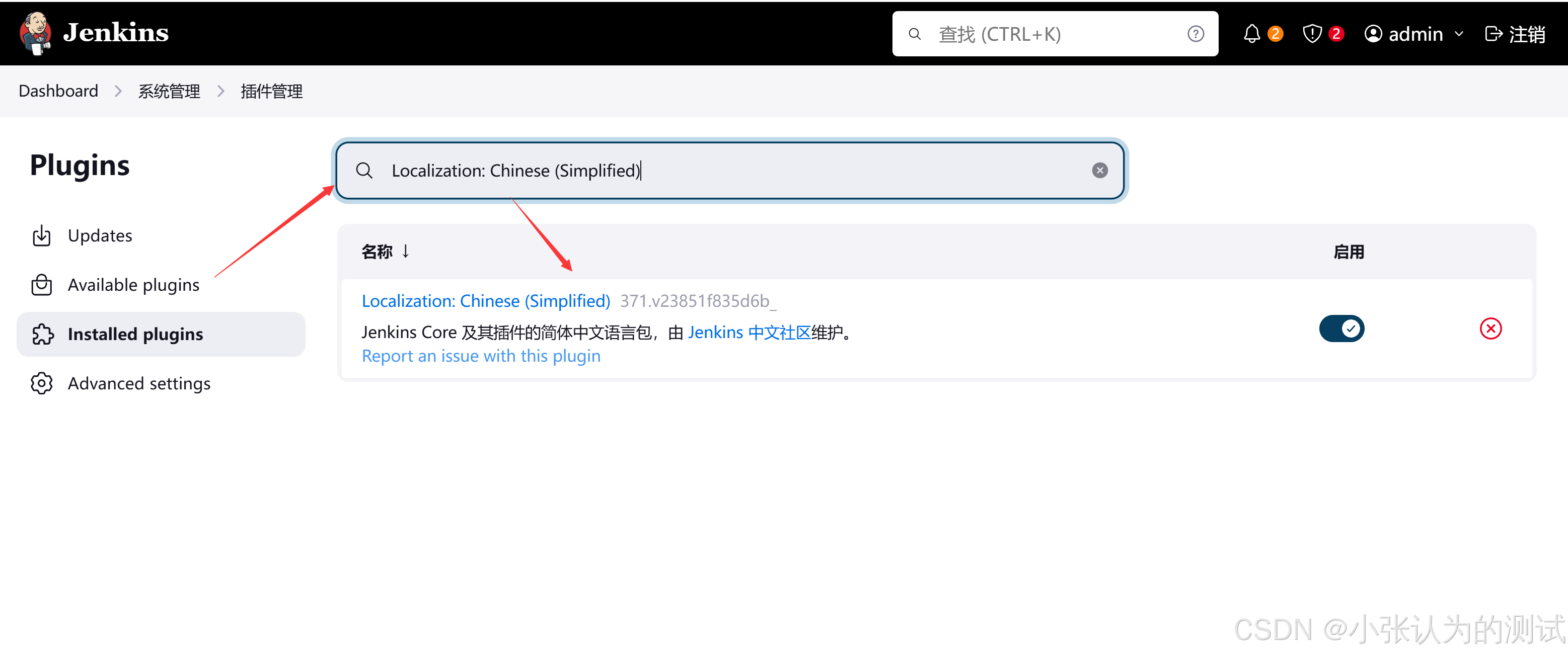
重启Jenkins即可汉化
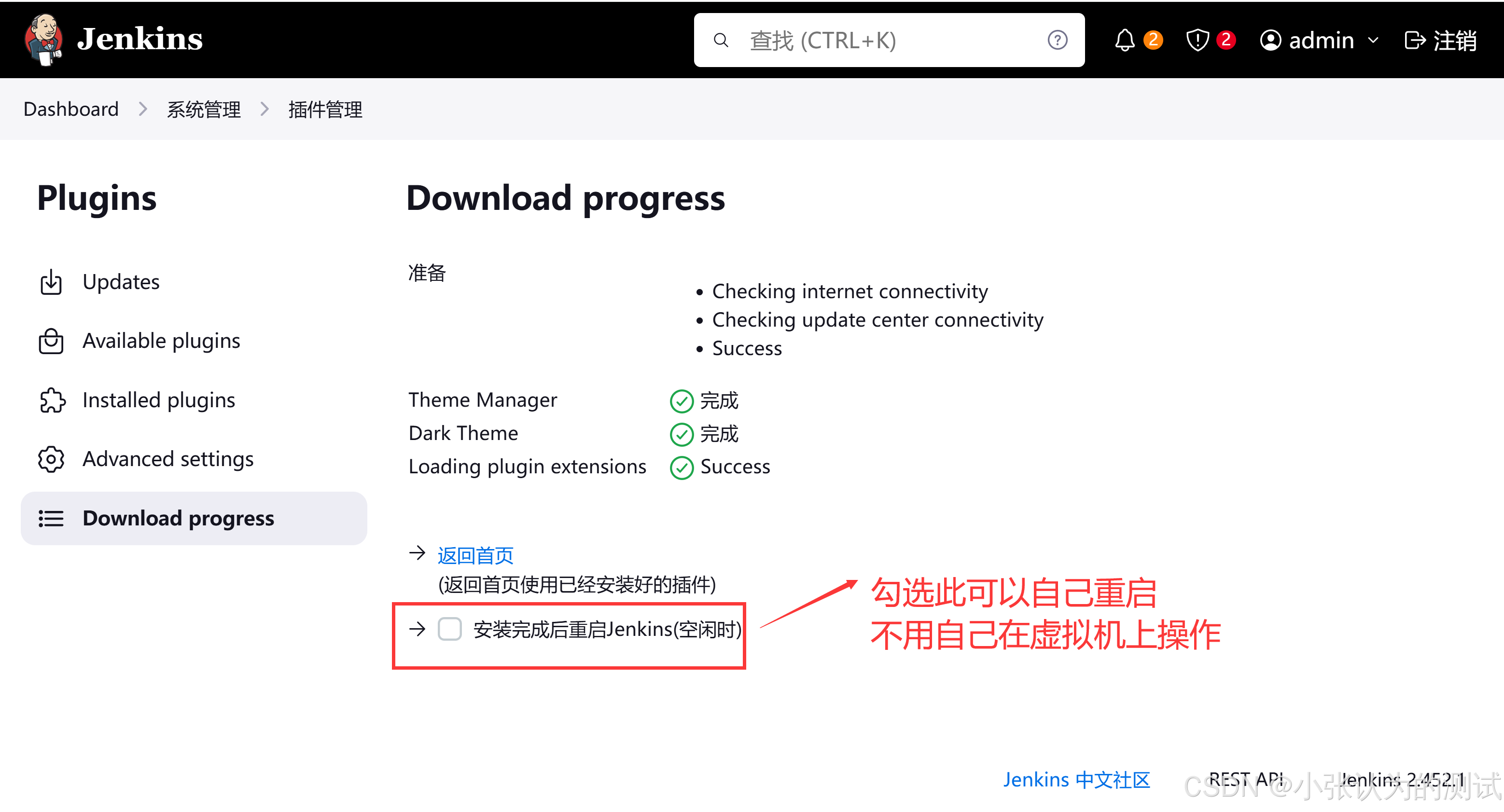
Jenkins 如何配置邮件发送
下载 Email Extension Template Plugin 插件
首先需要下载 Email Extension Template Plugin 插件
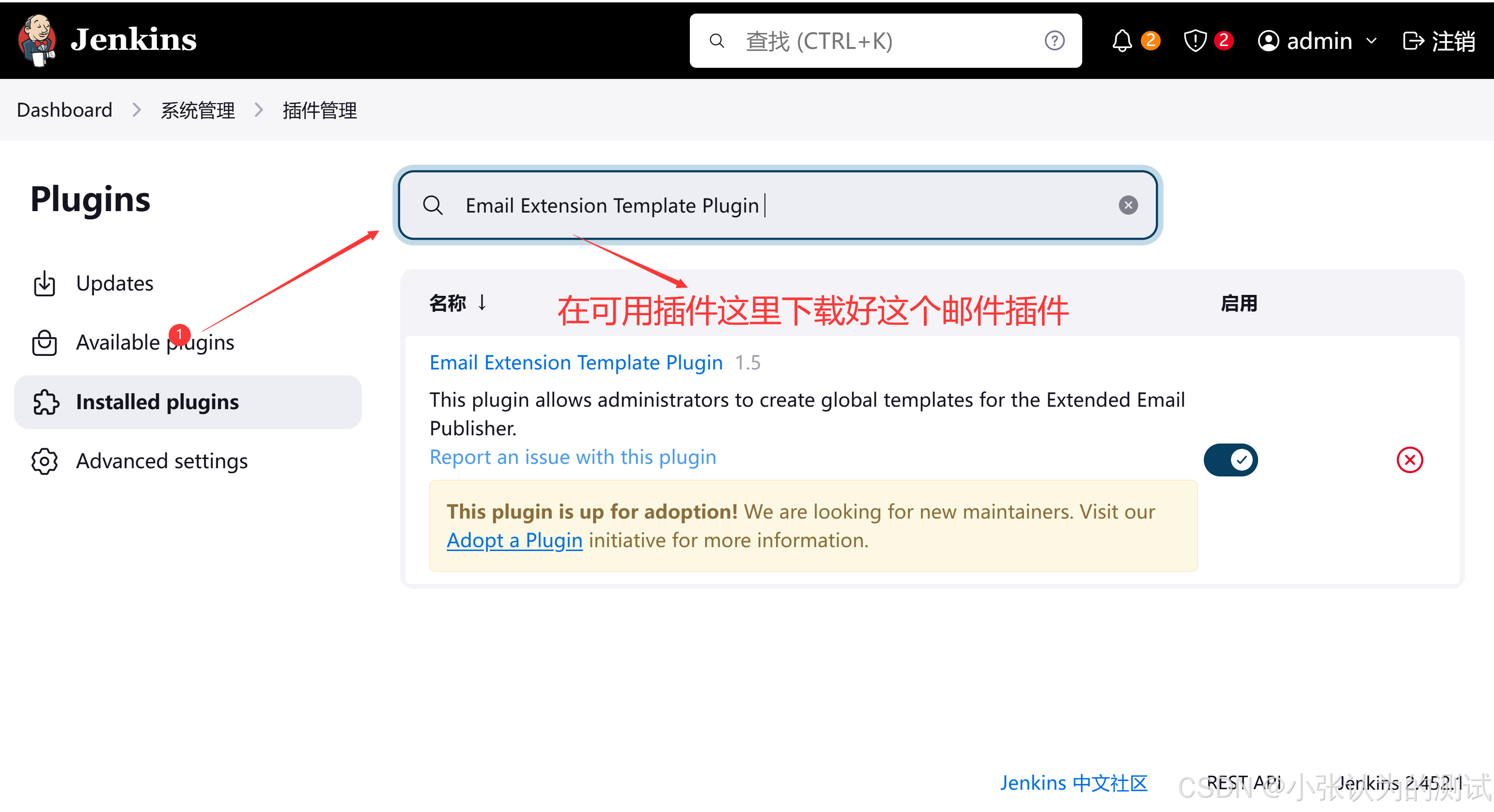
邮件具体配置
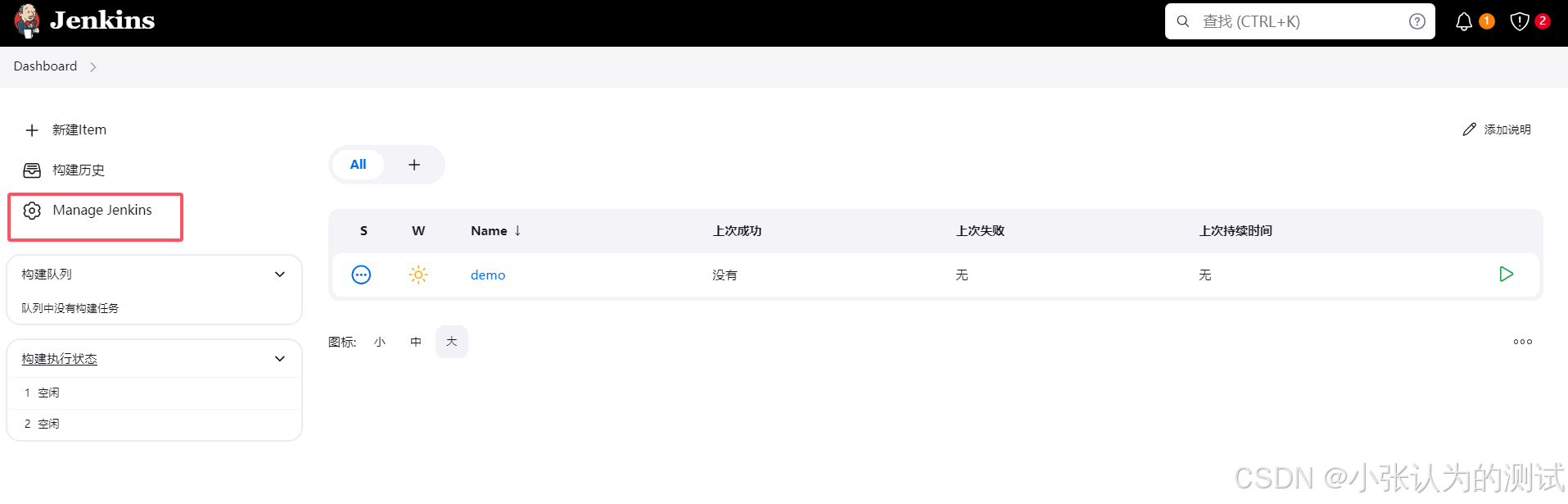
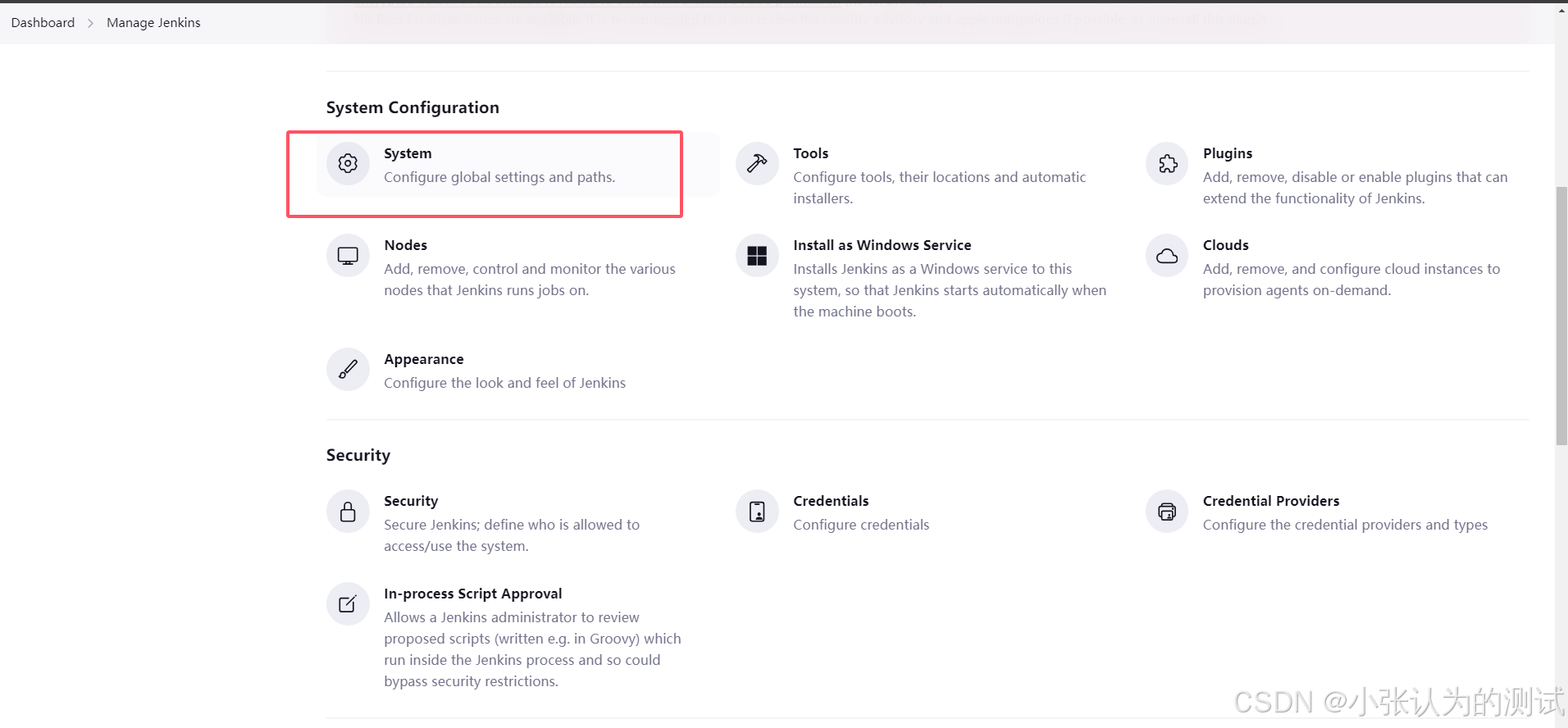
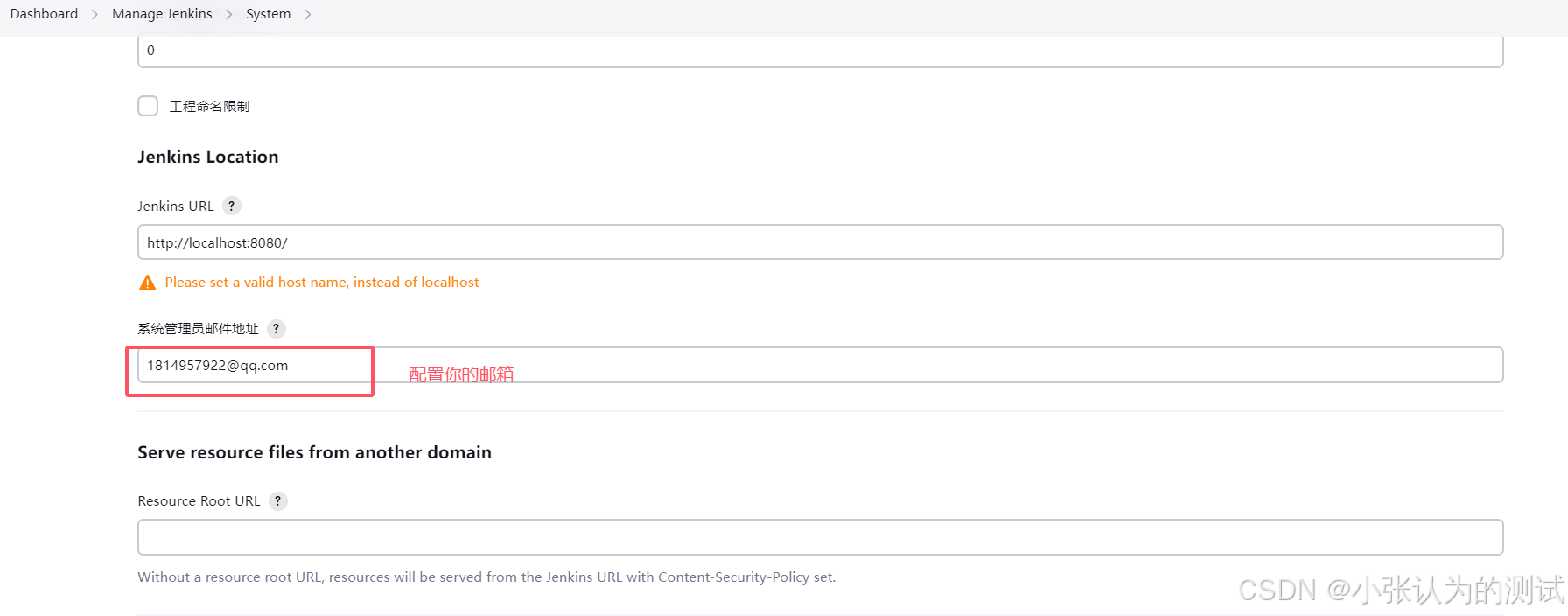
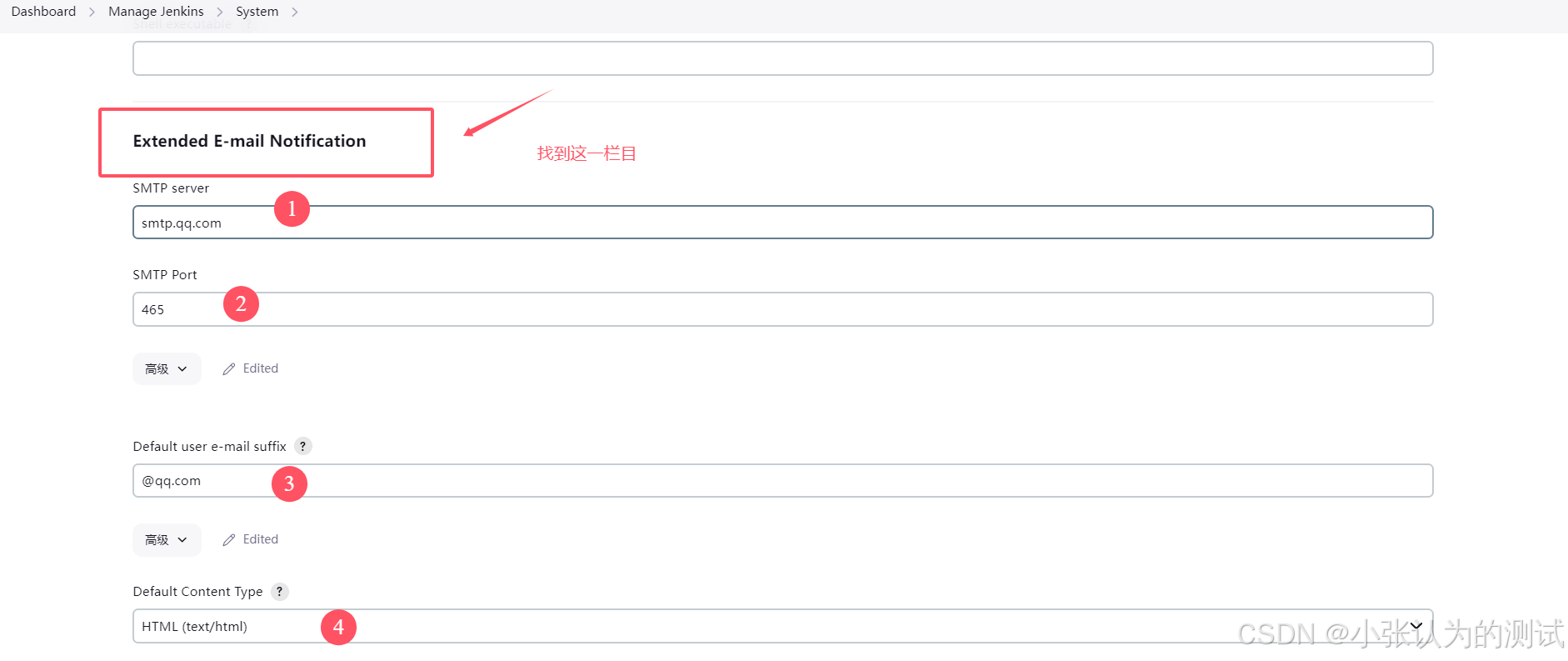
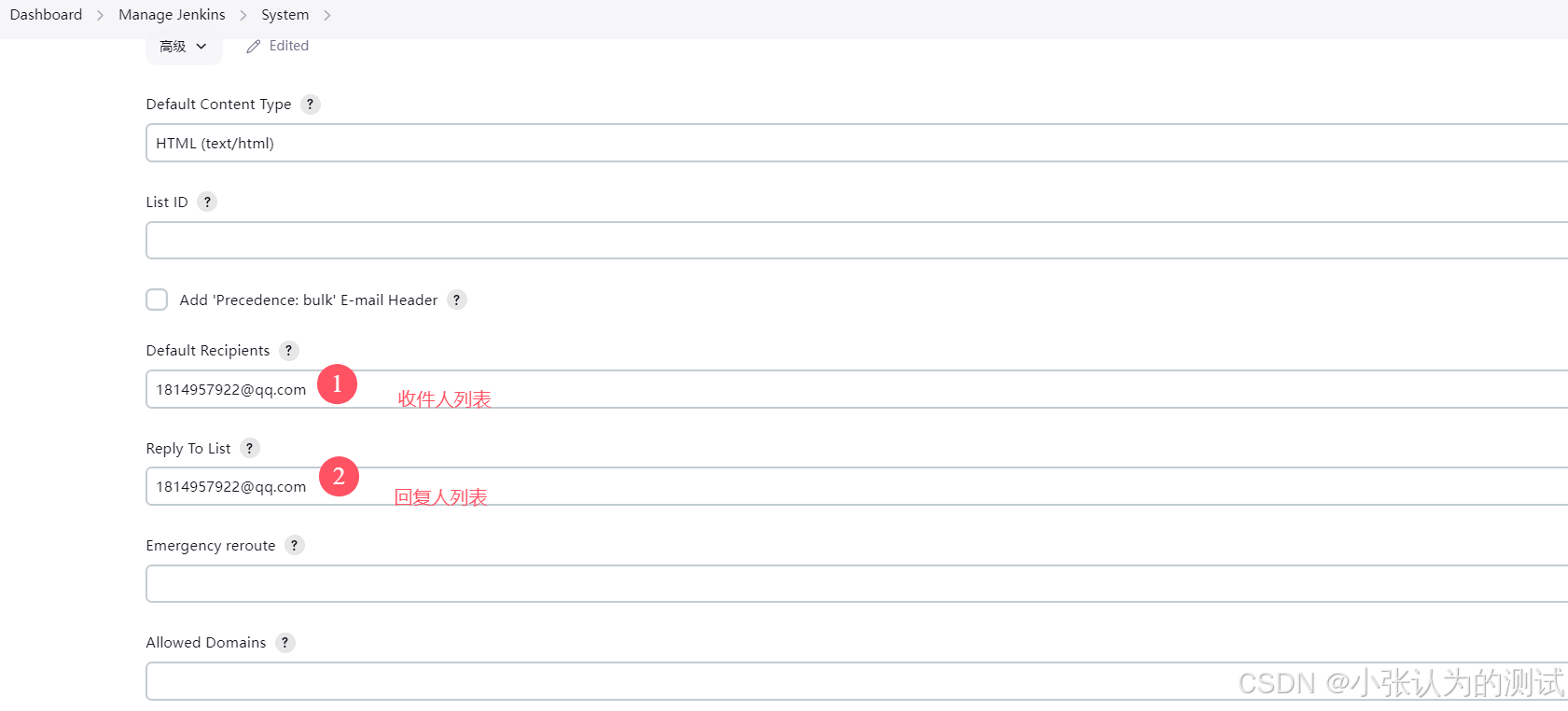
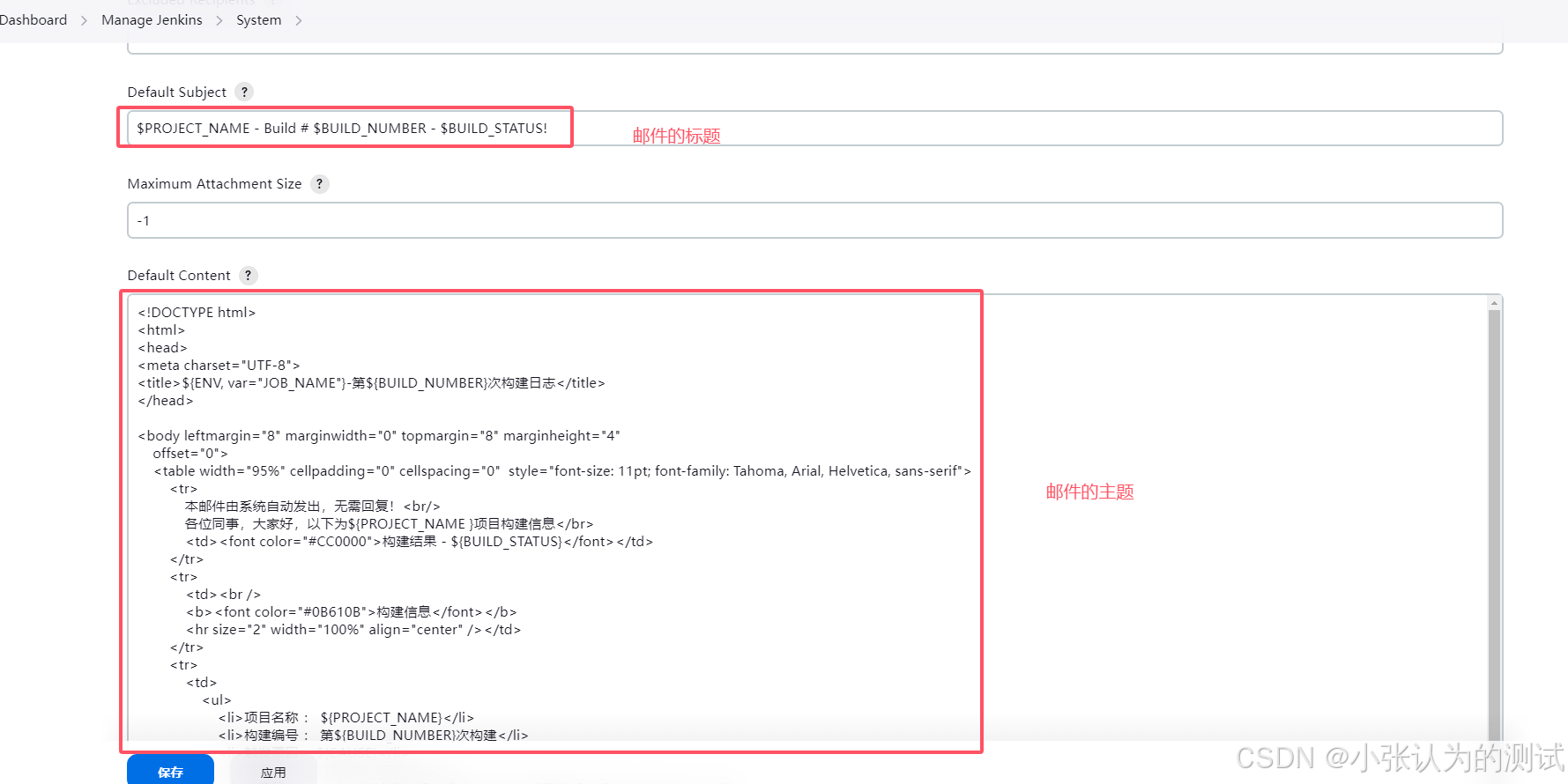
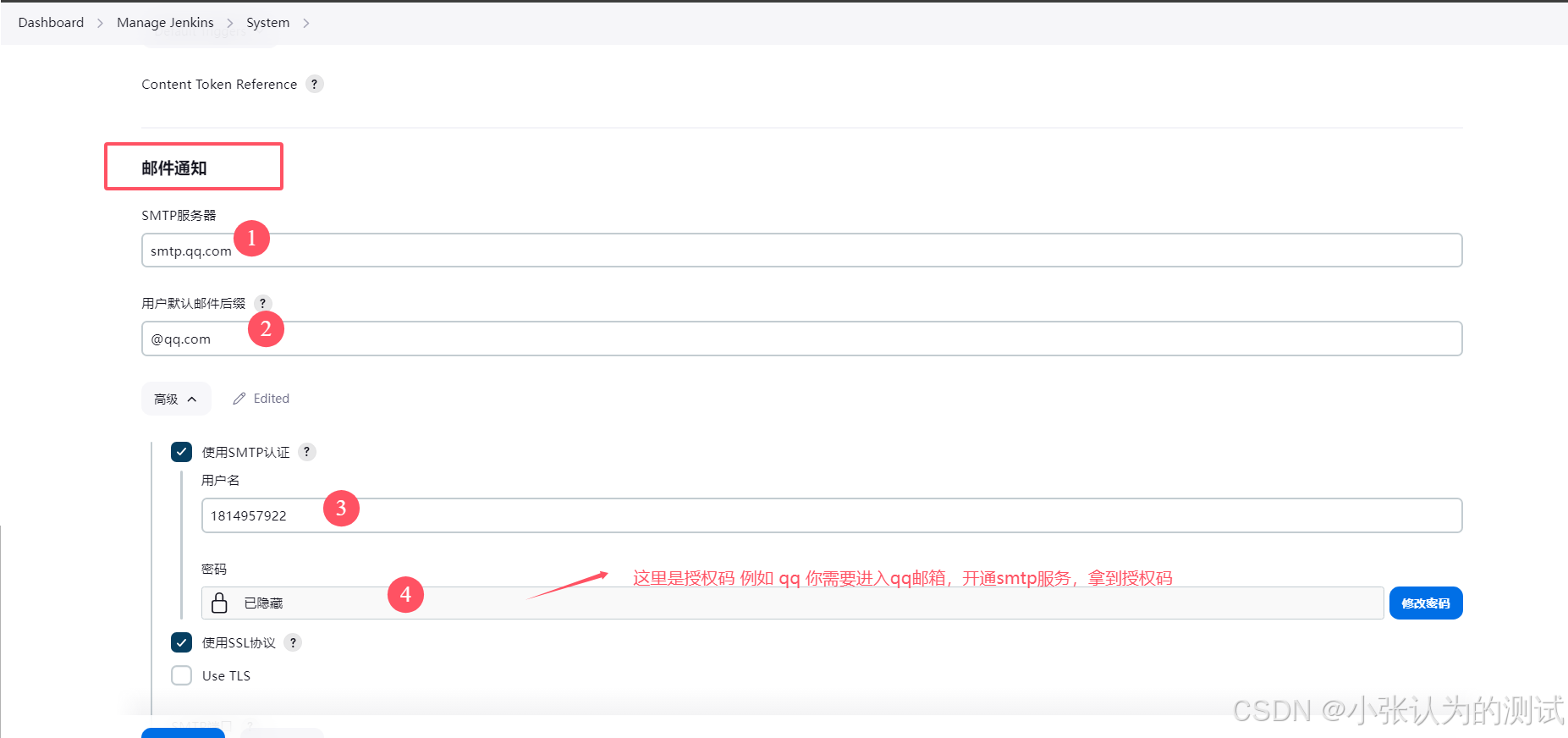
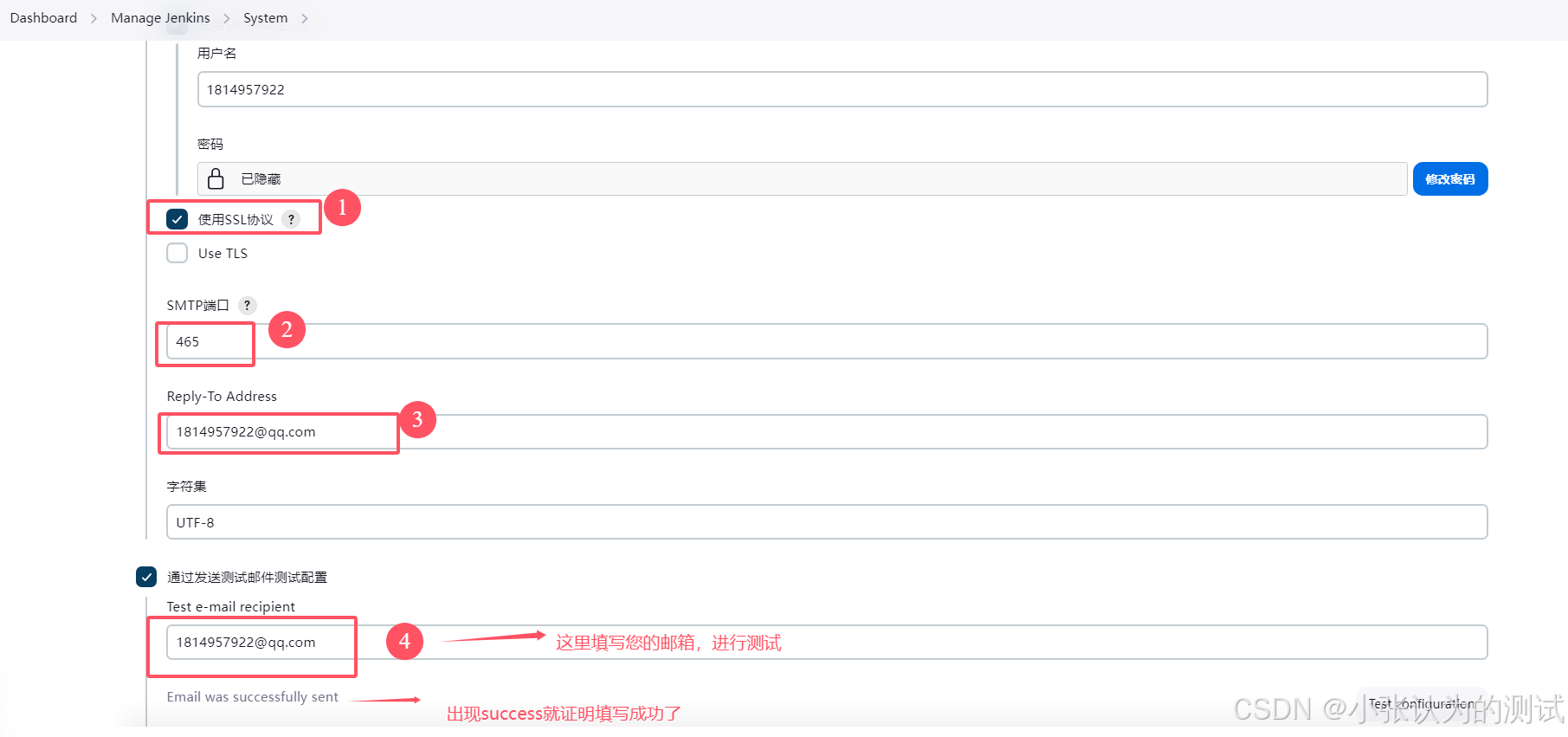
邮件主题模板
java testng 模板
如果你使用的是 java 中的 testng 这个测试框架, 并且你希望统计出 成功用例、失败用例等等,那么你需要下载一个插件 TestNG Results
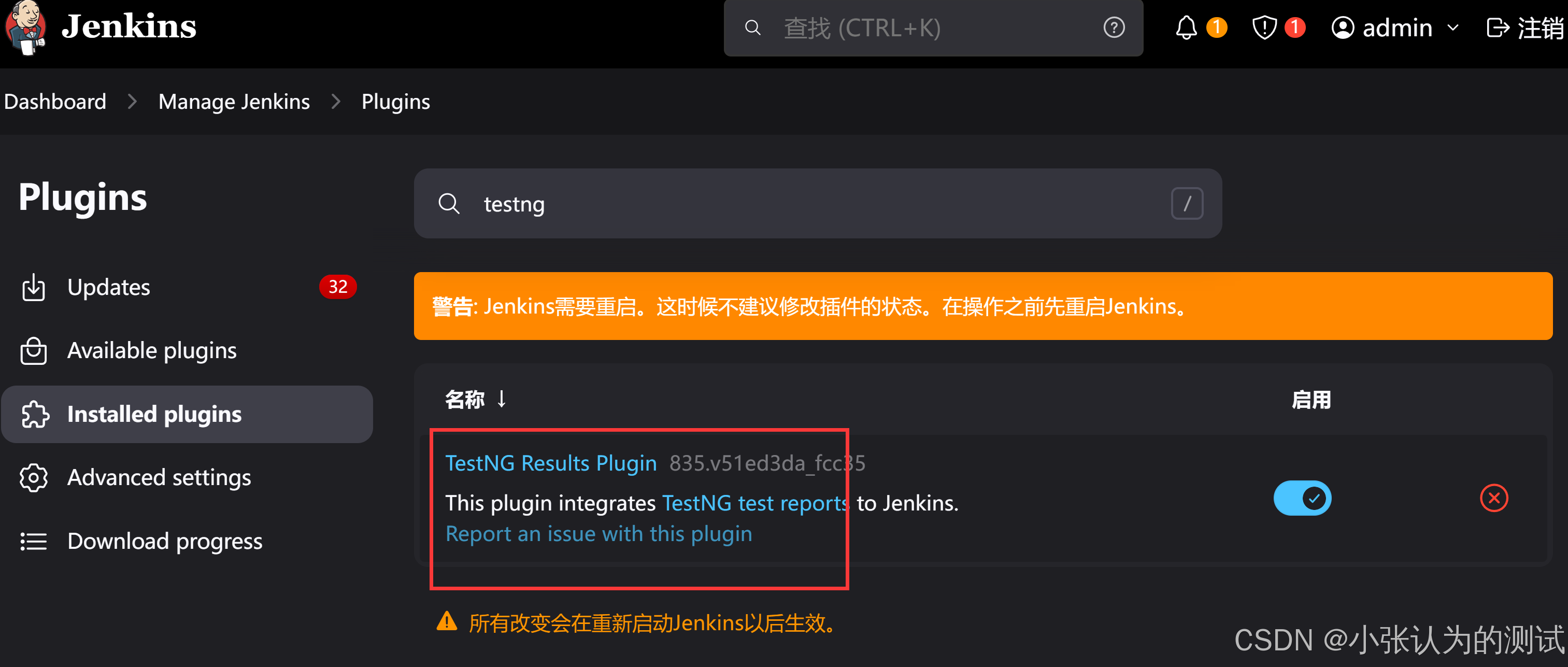
然后在你的项目中添加 构建后操作
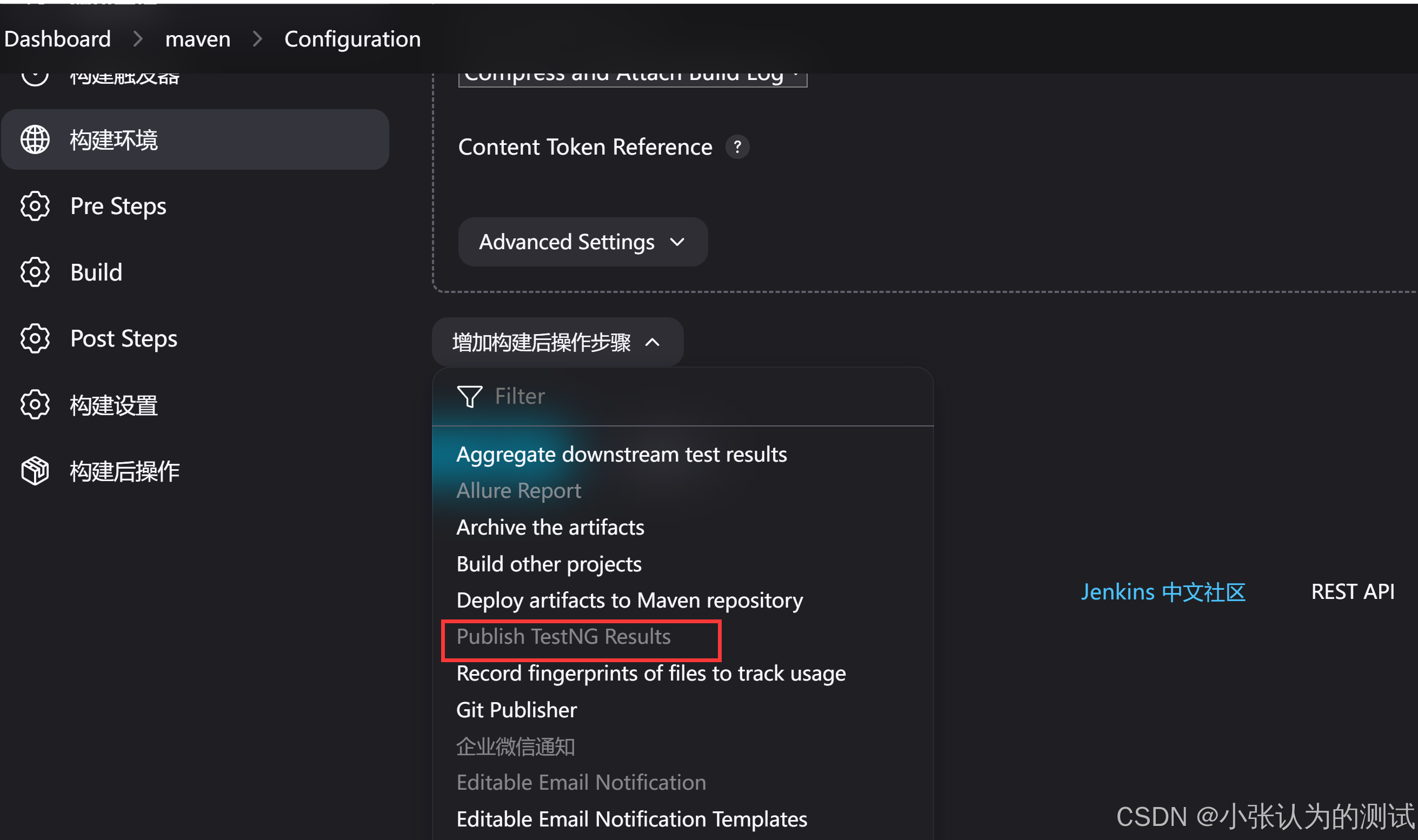
注意这里指定你测试xml文件名称,根据你的实际名称来,例如:testng.xml
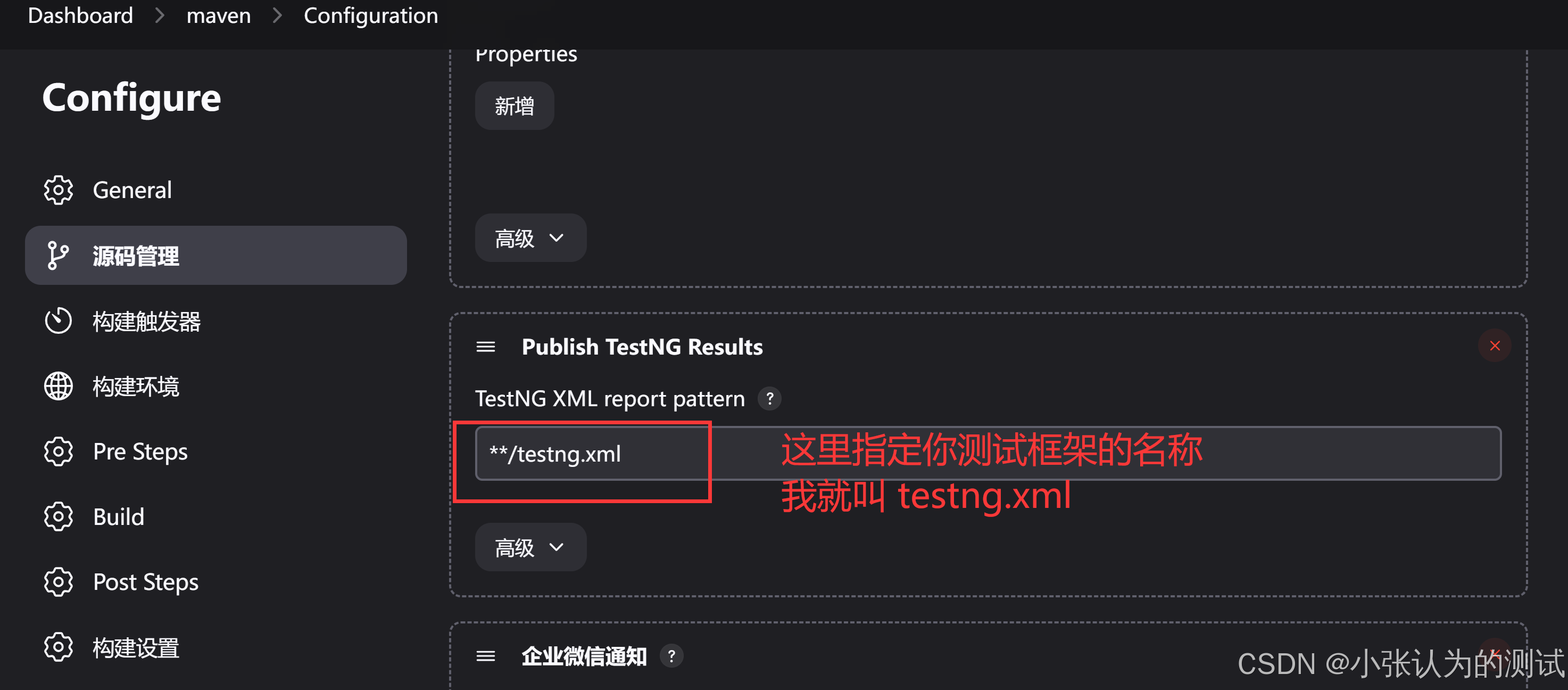
模板如下:
<!DOCTYPE html>
<html>
<head>
<meta charset="UTF-8">
<title>${ENV, var="JOB_NAME"} - 第 ${BUILD_NUMBER} 次构建日志</title>
<style>
body {
font-family: Tahoma, Arial, Helvetica, sans-serif;
font-size: 11pt;
margin: 8px;
}
h4 {
color: #0B610B;
margin-bottom: 5px;
}
ul {
margin: 0;
padding-left: 20px;
}
li {
margin-bottom: 5px;
}
table {
width: 95%;
border-collapse: collapse;
}
.highlight {
color: #CC0000;
font-weight: bold;
}
.success {
color: #0B610B;
}
</style>
</head>
<body>
<table>
<tr>
<td>
<p>本邮件由系统自动发出,无需回复。</p>
<p>各位同事,以下为 <strong>${PROJECT_NAME}</strong> 项目的构建信息:</p>
<h2 class="highlight">构建结果 -